Excel2007
excel2007表扩展名

excel2007表扩展名Excel2007是微软公司推出的一款电子表格软件,它的文件扩展名为.xlsx。
本文将从定义、特点、优势、应用领域等多个方面详细介绍Excel2007表扩展名。
定义:Excel2007表扩展名指的是Excel2007版本的电子表格文件的文件格式。
扩展名是文件名中的一部分,用于指示文件的类型和具体应用程序。
在Windows操作系统中,扩展名通常是以点开头的三个字符,用于标识文件的类型。
对于Excel2007而言,其扩展名为.xlsx。
特点:1. XML格式:Excel2007采用了一种名为Office Open XML的开放式文件格式,它基于XML(可扩展标记语言)标准,使得Excel文件更加可读、可编辑、可扩展。
2.数据分析功能:Excel2007的扩展名支持多种数据分析工具和功能,包括排序、筛选、透视表、图表、条件格式等,可帮助用户更便捷地进行数据分析和展示。
3.图形表达能力:Excel2007可创建多种类型的图表,如柱形图、折线图、饼状图等,用户可以通过简单的操作将数据转化为直观美观的图形展示,便于数据分析和沟通。
4.大数据支持:相比于早期的Excel版本,Excel2007表扩展名可以支持更大的数据量,最大可以容纳1048576行和16384列的数据,满足了大型数据处理的需求。
5.版本兼容性:Excel2007表扩展名可以与较新版本的Excel软件兼容,用户可以在新版本的Excel软件中打开和编辑.xlsx格式的文件,确保文件的可可读写性。
优势:1.兼容性广:由于Excel2007表扩展名采用了开放标准的XML格式,可以与其他支持XML格式的软件兼容,如XML编辑器、数据库软件等,提高了文件的可重用性和互操作性。
2.安全性强:Excel2007表扩展名的文件采用了更高级的加密算法和安全设置,可以对文件内容进行密码保护,确保数据的安全性。
3.文件大小小:相比旧版本的.xls格式,Excel2007表扩展名的文件体积更小,占用更少的磁盘空间,方便文件的传输和存储。
EXCEL2007高级技巧大全(有史以来最全)

Excel第一章数据的整理和分析1.1 数据的排序Excel提供了多种方法对工作表区域进行排序,用户可以根据需要按行或列、按升序或降序已经使用自定义排序命令。
当用户按行进行排序时,数据列表中的列将被重新排列,但行保持不变,如果按列进行排序,行将被重新排列而列保持不变。
没有经过排序的数据列表看上去杂乱无章,不利于我们对数据进行查找和分析,所以此时我们需要按照对数据表进行整理。
我们可以将数据列表按“出生年月”进行排序。
如下图:首先我们需要单击数据列表中的任意一个单元格,然后单击数据标签中的排序按钮,此时会出现排序的对话框。
看到弹出的排序对话框中,在“主要关键字”下拉列表框中选择“出生年月”,在设置好主要关键字后,可以对排序依据进行设置,例如,数值、单元格颜色、字体颜色、单元格图标,在这样我们可以选择默认的数据作为排序依据。
最后我们可以对数据排序次序进行设置,在次序下拉菜单中选择升序、降序或自定义排序。
在这里我们选择升序,设置完成后单击确定即可。
如下图:我们除了可以对数据表进行单一列的排序之外,如果用户希望对列表中的数据按“性别”的升序来排序、性别相同的数据按“文化程度”升序排序、“性别”和“文化程度”都相同的记录按照“基本工资”从小到大的顺序来排序,此时我们就要对3个不同的列进行排序才能达到用户的要求。
首先我们需要单击数据列表中的任意一个单元格,然后单击数据标签中的排序按钮,此时会出现排序的对话框。
看到弹出的排序对话框中,在“主要关键字”下拉列表框中选择“性别”,在添加好主要关键字后,单击“添加条件”按钮,此时在对话框中显示“次要关键字”,同设置“主要关键字”方法相同,在下拉菜单中选择“文化程度”,然后再点击“添加条件”添加第三个排序条件,选择“基本工资”。
在设置好多列排序的条件后,单击确定即可看到多列排序后的数据表。
如下图:在Excel 2007中,排序条件最多可以支持64个关键字。
1.2 数据的筛选筛选数据列表的意思就是将不符合用户特定条件的行隐藏起来,这样可以更方便的让用户对数据进行查看。
excel2007打印预览显示不全的解决方法
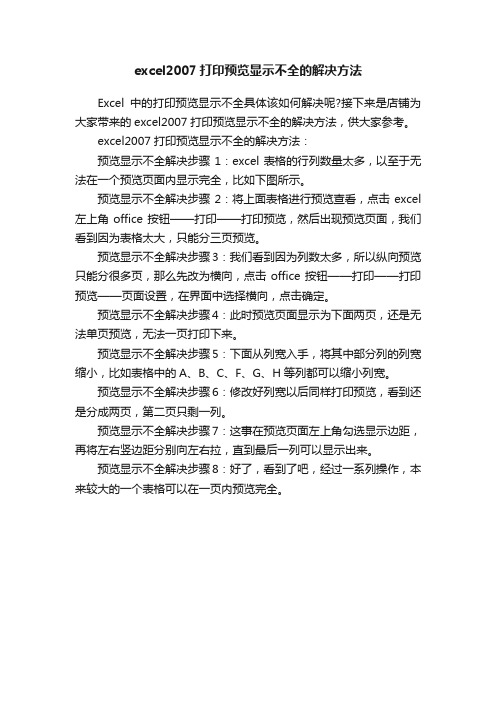
excel2007打印预览显示不全的解决方法
Excel中的打印预览显示不全具体该如何解决呢?接下来是店铺为大家带来的excel2007打印预览显示不全的解决方法,供大家参考。
excel2007打印预览显示不全的解决方法:
预览显示不全解决步骤1:excel表格的行列数量太多,以至于无法在一个预览页面内显示完全,比如下图所示。
预览显示不全解决步骤2:将上面表格进行预览查看,点击excel 左上角office按钮——打印——打印预览,然后出现预览页面,我们看到因为表格太大,只能分三页预览。
预览显示不全解决步骤3:我们看到因为列数太多,所以纵向预览只能分很多页,那么先改为横向,点击office按钮——打印——打印预览——页面设置,在界面中选择横向,点击确定。
预览显示不全解决步骤4:此时预览页面显示为下面两页,还是无法单页预览,无法一页打印下来。
预览显示不全解决步骤5:下面从列宽入手,将其中部分列的列宽缩小,比如表格中的A、B、C、F、G、H等列都可以缩小列宽。
预览显示不全解决步骤6:修改好列宽以后同样打印预览,看到还是分成两页,第二页只剩一列。
预览显示不全解决步骤7:这事在预览页面左上角勾选显示边距,再将左右竖边距分别向左右拉,直到最后一列可以显示出来。
预览显示不全解决步骤8:好了,看到了吧,经过一系列操作,本来较大的一个表格可以在一页内预览完全。
excel2007不能使用超链接的解决方法

excel2007不能使用超链接的解决方法
Excel中的超链接无法使用的问题具体该如何解决呢?下面是由店铺分享的excel2007不能使用超链接的解决方法,以供大家阅读和学习。
excel2007不能使用超链接的解决方法:
不能使用超链接解决步骤1:打开开始菜单,在运行里输入regedit,回车
不能使用超链接解决步骤2:在注册表中,导航到HKEY_CURRENT_USER\Software\Classes\.html 项
不能使用超链接解决步骤3:在默认项上点右键选择修改
不能使用超链接解决步骤4:将Max2.Association.HTML值改为Htmlfile,然后确认,然后退出注册表
不能使用超链接解决步骤5:重启正在使用的Office程序,比如Word,Outlook,Excel等,然后再次点Office里面超链接,就可以正常打开了。
不能使用超链接解决步骤6:如果HKEY_CURRENT_USER\Software\Classes\.html 目录下没有所说的Max2.Association.HTML 没有的话就新建一个.html 然后把键值改为Htmlfile,确认再退出注册表就可以了。
Excel2007使用技巧大全(经典超全)
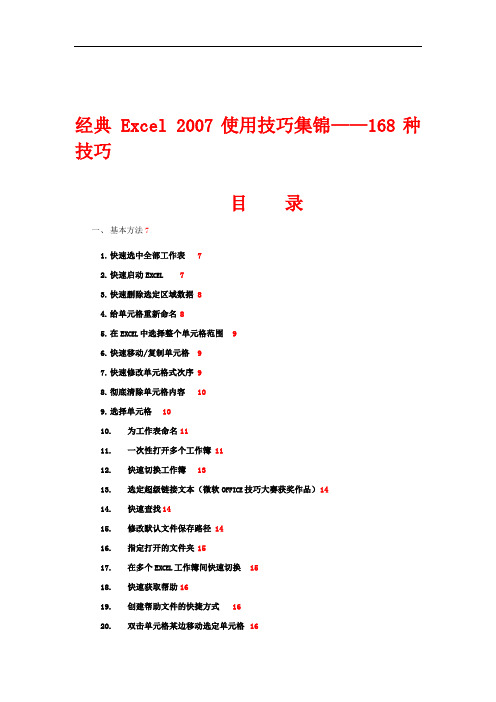
经典 Excel 2007使用技巧集锦——168种技巧目录一、基本方法71.快速选中全部工作表72.快速启动E XCEL73.快速删除选定区域数据 84.给单元格重新命名85.在E XCEL中选择整个单元格范围96.快速移动/复制单元格97.快速修改单元格式次序 98.彻底清除单元格内容109.选择单元格1010.为工作表命名1111.一次性打开多个工作簿 1112.快速切换工作簿1313.选定超级链接文本(微软O FFICE技巧大赛获奖作品)1414.快速查找1415.修改默认文件保存路径 1416.指定打开的文件夹1517.在多个E XCEL工作簿间快速切换1518.快速获取帮助1619.创建帮助文件的快捷方式1620.双击单元格某边移动选定单元格1621.双击单元格某边选取单元格区域1722.快速选定不连续单元格 1723.根据条件选择单元格1824.复制或移动单元格1825.完全删除E XCEL中的单元格1826.快速删除空行1927.回车键的粘贴功能1928.快速关闭多个文件2029.选定多个工作表2030.对多个工作表快速编辑 2031.移动和复制工作表2132.工作表的删除2133.快速选择单元格2234.快速选定E XCEL区域(微软O FFICE技巧大赛获奖作品)2235.备份工件簿2236.自动打开工作簿2337.快速浏览长工作簿2338.快速删除工作表中的空行2339.绘制斜线表头2440.绘制斜线单元格2541.每次选定同一单元格2642.快速查找工作簿2643.禁止复制隐藏行或列中的数据2744.制作个性单元格27二、数据输入和编辑技巧281.在一个单元格内输入多个值 282.增加工作簿的页数283.奇特的F4键294.将格式化文本导入E XCEL295.快速换行306.巧变文本为数字307.在单元格中输入0值318.将数字设为文本格式329.快速进行单元格之间的切换(微软O FFICE技巧大赛获奖作品)3210.在同一单元格内连续输入多个测试值3311.输入数字、文字、日期或时间3312.快速输入欧元符号3413.将单元格区域从公式转换成数值3414.快速输入有序文本3515.输入有规律数字3516.巧妙输入常用数据3617.快速输入特殊符号3718.快速输入相同文本3719.快速给数字加上单位3820.巧妙输入位数较多的数字3921.将WPS/W ORD表格转换为E XCEL工作表3922.取消单元格链接4023.快速输入拼音4124.插入“√”4125.按小数点对齐4126.对不同类型的单元格定义不同的输入法4227.在E XCEL中快速插入W ORD表格4328.设置单元格字体4329.在一个单元格中显示多行文字4330.将网页上的数据引入到E XCEL表格4431.取消超级链接4432.编辑单元格内容4433.设置单元格边框4534.设置单元格文本对齐方式4535.输入公式4636.输入人名时使用“分散对齐”(微软O FFICE技巧大赛获奖作品)4637.隐藏单元格中的所有值(微软O FFICE技巧大赛获奖作品)4638.恢复隐藏列4739.快速隐藏/显示选中单元格所在行和列(微软O FFICE技巧大赛获奖作品)4740.彻底隐藏单元格4841.用下拉列表快速输入数据4942.快速输入自定义短语4943.设置单元格背景色5044.快速在多个单元格中输入相同公式5045.同时在多个单元格中输入相同内容5146.快速输入日期和时间5147.将复制的单元格安全地插入到现有单元格之间5148.在E XCEL中不丢掉列标题的显示5249.查看与日期等效的序列数的值5250.快速复制单元格内容5351.使用自定义序列排序(微软O FFICE技巧大赛获奖作品)5352.快速格式化E XCEL单元格5453.固定显示某列5454.在E XCEL中快速编辑单元格5455.使用自动填充快速复制公式和格式5556.为单元格添加批注5657.数据自动输入5658.在E XCEL中快速计算一个人的年龄5759.快速修改单元格次序5760.将网页上的数据引入到E XCEL表格中58三、图形和图表编辑技巧581.在网上发布E XCEL生成的图形582.创建图表连接符593.将E XCEL单元格转换成图片形式插入到W ORD中604.将W ORD内容以图片形式插入到E XCEL表格中615.将W ORD中的内容作为图片链接插入E XCEL表格中616.在独立的窗口中处理内嵌式图表627.在图表中显示隐藏数据 628.在图表中增加文本框639.建立文本与图表文本框的链接6310.给图表增加新数据系列 6411.快速修改图表元素的格式6512.创建复合图表6513.对度量不同的数据系列使用不同坐标轴6614.将自己满意的图表设置为自定义图表类型6615.复制自定义图表类型6716.旋转三维图表6717.拖动图表数据点改变工作表中的数值6818.把图片合并进你的图表 6819.用图形美化工作表7020.让文本框与工作表网格线合二为一7121.快速创建默认图表7122.快速创建内嵌式图表7123.改变默认图表类型7224.快速转换内嵌式图表与新工作表图表7225.利用图表工具栏快速设置图表7326.快速选取图表元素7427.通过一次按键创建一个E XCEL图表7528.绘制平直直线75四、函数和公式编辑技巧751.巧用IF函数清除E XCEL工作表中的0752.批量求和773.对相邻单元格的数据求和774.对不相邻单元格的数据求和 785.利用公式来设置加权平均796.自动求和797.用记事本编辑公式808.防止编辑栏显示公式809.解决SUM函数参数中的数量限制8110.在绝对与相对单元引用之间切换8111.快速查看所有工作表公式8212.实现条件显示82五、数据分析和管理技巧831.管理加载宏832.在工作表之间使用超级连接 843.快速链接网上的数据854.跨表操作数据865.查看E XCEL中相距较远的两列数据866.如何消除缩位后的计算误差(微软O FFICE技巧大赛获奖作品)877.利用选择性粘贴命令完成一些特殊的计算878.W EB查询889.在E XCEL中进行快速计算8910.自动筛选前10个8911.同时进行多个单元格的运算(微软O FFICE技巧大赛获奖作品)9012.让E XCEL出现错误数据提示9113.用“超级连接”快速跳转到其它文件92六、设置技巧921.定制菜单命令922.设置菜单分隔线933.备份自定义工具栏934.共享自定义工具栏945.使用单文档界面快速切换工作簿946.自定义工具栏按钮95一、基本方法1.快速选中全部工作表右键单击工作窗口下面的工作表标签,在弹出的菜单中选择“选定全部工作表”命令即可()。
Excel2007表格的基本操作方法

4.2 Excel 2007工作簿的基本操作
第四章 图表结合-表格制作
➢ 掌握启动与退出Excel 2007的方法 ➢ 掌握工作簿的基本操作方法 ➢ 能熟练设置数据和工作表的格式 ➢Excel计算函数和数据 ➢ 掌握数据分类汇总的方法 ➢ 能熟练地将工作表转换为图表
第四章 图表结合-表格制作
Excel 2007是一个功能强大的电子表格软件。它不 仅可以方便地制作各种复杂的电子表格,还具有强大的 数据综合管理与分析功能,可以方便快捷地对数据进行 各种运算处理和统计分析。本章将讲解工作表的美化、 公式和函数的使用、数据的管理和图表的应用等。
使用选项组重命名工作表
第四章 图表结合-表格制作
Excel为了方便用户创建各种各样的表格,预先创建了 几种常用的工作簿模板。如果用户需要创建与这些工作簿模板 一样的表格,则可以直接使用这些模板进行数据输入和编辑, 这样大大节省了工作时间,提高了工作效率。
第四章 图表结合-表格制作
保存工作簿
当工作簿完成了数据输入和编辑工作后,用户可以通过 Excel提供的“保存”命令来保存自己的劳动成果。
当工作簿中的工作表数量不足时,可以使用插入工作表功 能,在Excel 2007中可使用以下两种方法来插入工作表。
重命名工作表
为了便于区分与记忆工作表, 一般需要重命名工作表。在需要 重命名的工作表标签上单击鼠标 右键,在弹出的快捷菜单中选择 “重命名”命令即可重命名该工 作表。
EXCEL2007函数技巧大全
Excel2007函数公式收集了688个实例,涉及到137个函数、7个行业、41类用途,为大家提供一个参考,拓展思路的机会。
公式由{}包括的为数组公式,在复制粘贴到单元后先去掉{}然后按住Shift键+Ctrl键再按Enter键,自动生成数组公式。
对三组生产数据求和:=SUM(B2:B7,D2:D7,F2:F7)对生产表中大于100的产量进行求和:{=SUM((B2:B11>100)*B2:B11)}对生产表大于110或者小于100的数据求和:{=SUM(((B2:B11<100)+(B2:B11>110))*B2:B11)}对一车间男性职工的工资求和:{=SUM((B2:B10="一车间")*(C2:C10="男")*D2:D10)}对姓赵的女职工工资求和:{=SUM((LEFT(A2:A10)="赵")*(C2:C10="女")*D2:D10)}求前三名产量之和:=SUM(LARGE(B2:B10,{1,2,3}))求所有工作表相同区域数据之和:=SUM(A组:E组!B2:B9)求图书订购价格总和:{=SUM((B2:E2=参考价格!A$2:A$7)*参考价格!B$2:B$7)}求当前表以外的所有工作表相同区域的总和:=SUM(一月:五月!B2)用SUM函数计数:{=SUM((B2:B9="男")*1)}求1累加到100之和:{=SUM(ROW(1:100))}多个工作表不同区域求前三名产量和:{=SUM(LARGE(CHOOSE({1,2,3,4,5},A组!B2:B9,B组!B2:B9,C组!B2:B9,D组!B2:B9,E 组!B2:B9),ROW(1:3)))}计算仓库进库数量之和:=SUMIF(B2:B10,"=进库",C2:C10)计算仓库大额进库数量之和:=SUMIF(B2:B8,">1000")对1400到1600之间的工资求和:{=SUM(SUMIF(B2:B10,"<="&{1400,1600})*{-1,1})}求前三名和后三名的数据之和:=SUMIF(B2:B10,">"&LARGE(B2:B10,4))+SUMIF(B2:B10,"<"&SMALL(B2:B10,4))对所有车间人员的工资求和:=SUMIF(A2:A10,"?车间",C2)对多个车间人员的工资求和:=SUMIF(A2:A10,"??车间*",C2)汇总姓赵、刘、李的业务员提成金额:=SUM(SUMIF(A2:A10,{"赵","刘","李"}&"*",C2:C10))汇总鼠标所在列中大于600的数据:=SUMIF(INDIRECT("R2C"&CELL("col")&":R8C"&CELL("col"),FALSE),">600")只汇总60~80分的成绩:=SUMIFS(B2:B10,B2:B10,">=60",B2:B10,"<=80")汇总三年级二班人员迟到次数:=SUMIFS(D2:D10,B2:B10,"三年级",C2:C10,"二班")汇总车间女性人数:=SUMIFS(C2:C11,A2:A11,"*车间",B2:B11,"女")计算车间男性与女性人员的差:=SUM(SUMIFS(C2:C11,B2:B11,{"女","男"},A2:A11,"*车间")*{-1,1})计算参保人数:=SUMPRODUCT((C2:C11="是")*1)求25岁以上男性人数:=SUMPRODUCT((B2:B10="男")*1,(C2:C10>25)*1)汇总一班人员获奖次数:=SUMPRODUCT((B2:B11="一班")*C2:C11)汇总一车间男性参保人数:=SUMPRODUCT((A2:A10&B2:B10&C2:C10="一车间男是")*1)汇总所有车间人员工资:=SUMPRODUCT(--NOT(ISERROR(FIND("车间",A2:A10))),C2:C10)汇总业务员业绩:=SUMPRODUCT((B2:B11={"江西","广东"})*(C2:C11="男")*D2:D11)根据直角三角形之勾、股求其弦长:=POWER(SUMSQ(B1,B2),1/2)计算A1:A10区域正数的平方和:{=SUMSQ(IF(A1:A10>0,A1:A10))}根据二边长判断三角形是否为直角三角形:=CHOOSE((SUMSQ(MAX(B1:B3))=SUMSQ(LARGE(B1:B3,{2,3})))+1,"非直角","直角")计算1到10的自然数的积:=FACT(10)计算50到60之间的整数相乘的结果:=FACT(60)/FACT(49)计算1到15之间奇数相乘的结果:=FACTDOUBLE(15)计算每小时生产产值:=PRODUCT(C2:E2)根据三边求普通三角形面积:=(PRODUCT(SUM(B1:B3)/2,SUM(B1:B3)/2-LARGE(B1:B3,{1,2,3})))^根据直角三角形三边求三角形面积:=PRODUCT(LARGE(B1:B3,{2,3}))/2跨表求积:=PRODUCT(产量表:单价表!B2)求不同单价下的利润:{=MMULT(B2:B10,G2:H2)*25%}制作中文九九乘法表:=COLUMN()&"*"&ROW()&"="&MMULT(ROW(),COLUMN())计算车间盈亏:=SUM(MMULT((B3:E5>0)*B3:E5,{1;1;1;1}),MMULT((B3:E5<0)*B3:E5,{1;1;1;1}))计算各组别第三名产量是多少:{=MAX(MMULT(COLUMN(A:E)^0,B2:G6))}计算C产品最大入库量:{=MAX(MMULT(N(A2:A11="C"),TRANSPOSE((B2:B11)*(A2:A11="C"))))}求入库最多的产品数量:{=MAX(MMULT(TRANSPOSE((B2:B11)*(A2:A11={"A","B","C","D"})),(A2:A11={"A","B","C","D"})*1))} 计算累计入库数:{=MMULT(N(ROW(2:11)>=TRANSPOSE(ROW(2:11))),B2:B11)}计算每日库存数:{=MMULT(N(ROW(2:11)>=TRANSPOSE(ROW(2:11))),B2:B11-C2:C11)}计算A产品每日库存数:{=MMULT(N(ROW(2:17)>=TRANSPOSE(ROW(2:17))),(B2:B17="A")*(C2:C17-D2:D17))}求第一名人员最多有几次:{=MAX(MMULT(N(B2:B7=TRANSPOSE(B2:B7)),ROW(2:7)^0))}求几号选手选票最多:{=RIGHT(MAX(MMULT(N(B2:B10=TRANSPOSE(B2:B10)),ROW(2:10)^0)*100+B2:B10))}总共有几个选手参选:{=SUM(1/(MMULT(N(B2:B10=TRANSPOSE(B2:B10)),ROW(2:10)^0)))}在不同班级有同名前提下计算学生人数:{=SUM(1/MMULT(N(A2:A17&B2:B17&C2:C17=TRANSPOSE(A2:A17&B2:B17&C2:C17)),ROW(2:17)^0))}计算前进中学参赛人数:{=SUM(IFERROR(1/MMULT(N((A2:A17&B2:B17&C2:C17=TRANSPOSE(A2:A17&B2:B17&C2:C17))*(A2:A17="前进中学")),ROW(2:17)^0),0))}串联单元格中的数字:{=MMULT(10^(COLUMNS(B:K)-COLUMN(C:L)),TRANSPOSE(B2:K2))}或=SUMPRODUCT(B2:K2,10^(COLUMNS(B:K)-COLUMN(B:K)-1))计算达标率:{=MMULT(TRANSPOSE(N(A2:A11<=(B2:B11))),ROW(2:11)^0)/ROWS(2:11)}计算成绩在60-80分之间合计数与个数:求和{=MMULT(TRANSPOSE((B2:B11>60)*(B2:B11<80)*B2:B11),ROW(2:11)^0)},求个数{=MMULT(TRANSPOSE((B2:B11>60)*(B2:B11<80)),ROW(2:11)^0)}汇总A组男职工的工资:{=MMULT(TRANSPOSE(N(B2:B11&C2:C11="男A组")*D2:D11),ROW(2:11)^0)}计算象棋比赛对局次数l:=COMBIN(B1,B2)计算五项比赛对局总次数:{=SUM(COMBIN(B2:B5,2))}预计所有赛事完成的时间:=COMBIN(B1,B2)*B3/B4/60计算英文字母区分大小写做密码的组数:=PERMUT(B1*2,B2)计算中奖率:=TEXT(1/PERMUT(B1,B2),"%")计算最大公约数:=GCD(B1:B5)计算最小公倍数:=LCM(B1:B5)计算余数:=MOD(A2,B2)汇总奇数行数据:=SUMPRODUCT(MOD(ROW(2:13),2)*C2:C13)根据单价数量汇总金额:=SUMPRODUCT(MOD(COLUMN(A:I),2)*A2:I2,(MOD(COLUMN(B:J),2)=0)*B2:J2)设计工资条:=IF(MOD(ROW(),3)=1,单行表头工资明细!A$1,IF(MOD(ROW(),3)=2,OFFSET(单行表头工资明细!A$1,ROW()/3+1,0),""))根据身份证号计算性别:=IF(MOD(MID(B2,15,3),2),"男","女")每隔4行合计产值:=IF(MOD(ROW(),5)=1,SUM(OFFSET(F2,-4,,4,)),D2*E2)工资截尾取整:=B2+MOD(一月!B2,10)-MOD(B2+MOD(一月!B2,10),10)汇总3的倍数列的数据:{=SUM(IF(MOD(COLUMN(A:I),3)=0,A2:I10))}将数值逐位相加成一位数:=IF(A2=0,0,MOD(A2-1,9)+1)计算零钞:5角=INT(MOD(SUM(B2:B10),1)/;2角=INT(MOD(MOD(SUM(B2:B10),1),/;1角=MOD(MOD(MOD(SUM(B2:B10),1),,/秒与小时、分钟的换算:=QUOTIENT(MOD($A2,IF(COLUMN()=2,A2+1,60^(3-COLUMN(A:A)+1))),60^(3-COLUMN(A:A)))生成隔行累加的序列:=QUOTIENT(ROW()+1,2)根据业绩计算业务员奖金:=CHOOSE(MIN(QUOTIENT(B2,10000)+1,6),0,3%,5%,7%,9%,11%)*B2计算预报温度与实际温度的最大误差值:{=MAX(ABS(C2:C8-B2:B8))}计算个人所得税:=ROUND*SUM(H2-1600-{0,500,2000,5000,20000,40000,60000,80000,100000}+ABS(H2-1600-{0,500,2000,5000,20000,40000, 60000,80000,100000}))/2,0)产生100到200之间带小数的随机数:=RAND()*(200-100)+100产生ll到20之间的不重复随机整数:{=RANK(A2:A11,A2:A11)+10}将20个学生的考位随机排列:{=INDEX(A$2:A$11,RANK(H2:H11,H2:H11))}将三个学校植树人员随机分组:=OFFSET(A$1,RANK(G2,G$2:G$11),)&":"&OFFSET(B$1,RANK(G2,G$2:G$11),)&":"&OFFSET(C$1,RANK(G2,G$2:G$11),)产生-50到100之间的随机整数:=RANDBETWEEN(-50,100)产生1到100之问的奇数随机数:{=INDEX(IF(MOD(ROW(1:100),2),ROW(1:100),ROW(1:100)-1),RANDBETWEEN(1,100))}产生1到10之间随机不重复数:{=LARGE(IF(COUNTIF(A$1:A1,ROW($1:$10))=0,ROW($1:$10)),RANDBETWEEN(1,12-ROW()))}根据三角形三边长求证三角形是直角三角形:=IF(POWER(MAX(B1:B3),2)=SUM(POWER(LARGE(B1:B3,{2,3}),2)),"是","不是")计算Al:A10区域开三次方之平均值:{=AVERAGE(POWER(A1:A10,1/30))}计算Al:A10区域倒数之积:{=PRODUCT(POWER(A1:A10,-1))}根据等边三角形周长计算面积:=SQRT(B1/2*POWER(B1/2-B1/3,3))抽取奇数行姓名:=INDEX(B:B,ODD(RANDBETWEEN(1,ROWS(1:12)-1)))统计A1:B10区域中奇数个数:=SUMPRODUCT(N(ODD(A1:B10)=(A1:B10)))统计参考人数:=SUMPRODUCT((EVEN(COLUMN(A1:J12))=COLUMN(A1:J12))*(MOD(ROW(A1:J12),3)=1)*(A1:J12<>""))计算A1:B10区域中偶数个数:=SUMPRODUCT(N(EVEN(A1:B10)=(A1:B10)))合计购物金额、保留一位小数:=TRUNC(SUMPRODUCT(B2:B10,C2:C10),1)将每项购物金额保留一位小数再合计:=SUMPRODUCT(TRUNC(B2:B10*C2:C10,1))将金额进行四舍六入五单双:=IF((A2-TRUNC(A2,1))<=,TRUNC(A2,1),IF((A2-TRUNC(A2,1))>=,TRUNC(A2,1)+,TRUNC((TRUNC(A2,1)+/2,1)*2))根据重量单价计算金额,结果以万为单位:=TRUNC(SUMPRODUCT(B2:B10,C2:C10),-4)/10000计算年假天数:=TRUNC((TODAY()-B2)*((TODAY()-B2)>=365)/365*5)根据上机时间计算上网费用:=(TRUNC(B2)+(B2-TRUNC(B2)>=)*+(MOD(B2,1)<将金额见角进元与见分进元:见分进元=CEILING(TRUNC(A2,2),1);见角进元=CEILING(TRUNC(A2,1),1)分别统计收支金额并忽略小数:收入合计=SUMPRODUCT(INT(B2:B8));支出合计=SUMPRODUCT(TRUNC(C2:C8))成绩表的格式转换:姓名=INDEX(A:A,INT((ROW(A6))/3));科目=INDEX(B$1:D$1,1,MOD((ROW(A1)-1),3)+1);成绩=INDEX($B$2:$D$7,INT((ROW(A1)-1)/3)+1,MOD((ROW(A1)-1),3)+1)隔两行进行编号:=IF(MOD(ROW(),3)=1,INT(ROW(A3)/3),"")INT函数在序列中的复杂运用:=INT(SQRT(2*ROW(A1))+;=10^INT((ROW()-1)/2);=INT(10^(ROW())/9);=INT((ROW(A2))*2/3)统计交易损失金额:=SUMPRODUCT(B2:B11-CEILING(B2:B11,)根据员工工龄计算年资:=C2+CEILING(B2*30,30)*(INT(B2)>0)成绩表转换:=INDEX($A:$E,CEILING(ROW()*3/5,3)-(COLUMN()=7),MOD(ROW(B2)-1,5)+1)计算机上网费用:=CEILING(B2,30)/30*2统计可组建的球队总数:=SUMPRODUCT(FLOOR(B2:B10,5)/5)统计业务员提成金额,不足20000元忽略:=FLOOR(B2,20000)/20000*500FLOOR函数处理正负数混合区域:=FLOOR(A1*100,10*(IF(A1>0,1,-10)))将数据转换成接近6的倍数:=MROUND(A1,6)以超产80为单位计算超产奖:{=SUM(MROUND(B2:B11-700,80*IF(B2:B11>=700,1,-1)))/80*50}将统计金额保留到分位:=ROUND(SUMPRODUCT(B2:B10,C2:C10),2)将统计金额转换成以万元为单位:=ROUND(SUMPRODUCT(B2:B10,C2:C10)%%,)对单价计量单位不同的品名汇总金额:{=SUM(ROUND(B2:B10*C2:C10*IF(D2:D10="G",1000,1),(D2:D10="G")*2))}将金额保留“角”位,忽略“分”位:{=SUM(ROUNDDOWN(B2:B10*C2:C10,1))}计算需要多少零钞:{=SUM(ROUNDDOWN(B2:B10*C2:C10,{0,-1})*{1,-1})}计算值为l万的整数倍数的数据个数:{=SUM(N((B2:B10*C2:C10)=ROUNDDOWN(B2:B10*C2:C10,-4)))}计算完成工程需求人数:{=SUM(ROUNDUP(B2:B11/C2:C11,))}按需求对成绩进行分类汇总:=SUBTOTAL(HLOOKUP(G$1,{"平均成绩","科目数量","最高成绩","最低成绩","成绩合计";1,2,4,5,9},2,0),B2:D2)不间断的序号:=SUBTOTAL(103,$B$2:B2)仅对筛选出的人员排名次:{=CONCATENATE("第",SUM(N(IF((SUBTOTAL(103,OFFSET(优等生!A$1,ROW($2:$31)-2,)))=1,$C$2:$C$31,)>C2))+1,"名")}判断两列数据是否相等:计算两列数据同行相等的个数:{=SUM(N(A1:A10=B1:B10))}计算同行相等且长度为3的个数:{=SUM((A1:A10=B1:B10)*(LEN(A1:A10)=3))}提取A产品最后单价:{=INDEX(C:C,MAX((B2:B10="A")*ROW(2:10)))}判断学生是否符合奖学金发放条件:=AND(B2>90,C2<>"汉族")所有裁判都给“通过”就进入决赛:{=AND(B2:E2="通过")}判断身份证长度是否正确:=OR(LEN(B2)={15,18})判断歌手是否被淘汰:{=OR(B2:E2="不通过")}根据年龄判断职工是否退休:=OR(AND(B2="男",C2>60),AND(B2="女",C2>55))根据年龄与职务判断职工是否退休:=OR(AND(B2="男",D2>60+(C2="干部")*3),AND(B2="女",D2>55+(C2="干部")*3))没有任何裁判给“不通过”就进行决赛:{=NOT(OR(B2:E2="不通过"))}计彝成绩区域数字个数:{=SUM(NOT(ISERROR(NOT(B2:B11)))*1)}评定学生成绩是否及格:=IF(AVERAGE(B2:D2)>=60,"及格","不及格")根据学生成绩自动产生评语:=IF(AVERAGE(B2:D2)<60,"不及格",IF(AVERAGE(B2:D2)<90,"良好",IF(AVERAGE(B2:D2)<100,"优秀","满分")))根据业绩计算需要发放多少奖金:{=SUM(IF(B2:B11>80000,1000,500))}根据工作时间计算12月工资:=C2+SUM(IF(B2>{0,1,3,5,10},{300,500,500,500,500}))合计区域的值并忽略错误值:{=SUM(IF(ISERROR(A1:C10),0,A1:C10))}既求积也求和:=IF(D2<>"",PRODUCT(C2:D2),SUM(OFFSET(E2,-3,,3)))分别统计收入和支出:收入{=SUM(IF(B2:B13>0,B2:B13))};支出{=SUM(IF(SUBSTITUTE(IF(B2:B13<>"",B2:B13,0),"负","-")*1<0,SUBSTITUTE(B2:B13,"负","-")*1))}将成绩从大到小排列:{=IF(ROW(A1)>COUNT(B$2:B$11),"",LARGE(B$2:B$11,ROW(A1)))}排除空值:{=INDEX($A:$B,SMALL(IF($B$1:$B$11<>"",ROW($1:$11),ROWS($1:$11)+1),ROW()),COLUMN(B2))&""}有选择地汇总数据:{=SUM(IF(A2:A11={"A组","C组"},C2:C11))}混合单价求金额合计:{=SUM(ROUND(B2:B10*C2:C10*IF(D2:D10="K",1000,1),2))}计算异常停机时间:{=SUM(SUBSTITUTE(SUBSTITUTE(IF(C2:C11<>"",C2:C11,0),"修机",""),"换原料","")*1)}计算最大数字行与文本行:{=MAX(IF(B:B<>"",ROW(A:A)))}找出谁夺冠次数最多:{=INDEX(B:B,MIN(IF(MAX(COUNTIF(B2:B12,B2:B12))=COUNTIF(B2:B12,B2:B12),ROW(2:12))))}将全角字符转换为半角:=ASC(A2)计算汉字全角半角混合字符串中的字母个数:=LEN(ASC(A2))*2-LENB(ASC(A2))将半角字符转换成全角显示:=WIDECHAR(A2)计算混合字符串中汉字个数:=LEN(A2)-(LENB(WIDECHAR(A2))-LENB(ASC(A2)))判断单元格首字符是否为字母:=OR(AND(CODE(A2)>64,CODE(A2)<91),AND(CODE(A2)>96,CODE(A2)<123))计算单元格中数字个数:{=SUM((CODE(MID(A2,ROW(INDIRECT("1:"&LEN(A2))),1))>47)*(CODE(MID(A2,ROW(INDIRECT("1:"&LEN(A2))),1))<58))}计算单元格中大写加小写字母个数:{=SUM((CODE(UPPER(MID(A2,ROW(INDIRECT("1:"&LEN(A2))),1)))>64)*(CODE(UPPER(MID(A2,ROW(INDIRECT("1:"&LEN(A2 ))),1)))<91))}产生大、小写字母A到Z的序列:大写字母=CHAR(ROW(A65)),小写字母=CHAR(ROW(A65)+32)产生大写字母A到ZZ的字母序列:=IF(ROW()<27,CHAR(MOD(ROW()-1,26)+65),CHAR(65+(ROW()-1)/26-1))&IF(ROW()>26,CHAR(MOD(ROW()-1,26)+65),"")产生三个字母组成的随机字符串:=CHAR(RANDBETWEEN(65,90))&CHAR(RANDBETWEEN(65,90))&CHAR(RANDBETWEEN(65,90))用公式产生换行符:=A2&CHAR(10)&B2将数字转换成英文字符:字符码=RANDBETWEEN(1,100),升序位置=CHAR(MOD(A1-1,26)+65)将字母升序排序:{=CHAR(SMALL(CODE(A$2:A$13),ROW(A1)))}返回自动换行单元格的第二行数据:=RIGHT(A2,LEN(A2)-FIND(CHAR(10),A2))根据身份证号码提取出生年月日:=CONCATENATE(MID(B2,7,4-2*(LEN(B2)=15)),"年",MID(B2,11-2*(LEN(B2)=15),2),"月",MID(B2,13-2*(LEN(B2)=15),2),"日")计算平均成绩及评判是否及格:=CONCATENATE(INT(AVERAGE(B2:D2)),": ",IF(AVERAGE(B2:D2)>=60,"","不"),"及格")提取前三名人员姓名:=CONCATENATE(LOOKUP(0,0/(B2:B11=LARGE(B2:B11,1)),A2:A11),"|",LOOKUP(0,0/(B2:B11=LARGE(B2:B11,2)),A2:A11),"|",( LOOKUP(0,0/(B2:B11=LARGE(B2:B11,3)),A2:A11)))将单词转换成首字母大写:=PROPER(A2)将所有单词转换成小写形式:=LOWER(A2)将所有句子转换成首字母大写其余小写:=CONCATENATE(PROPER(LEFT(A2)),LOWER(RIGHT(A2,LEN(A2)-1)))将所有字母转换成大写形式:=UPPER(A2)计算字符串中英文字母个数:{=SUM(N(NOT(EXACT(UPPER(MID(A2,ROW(INDIRECT("1:"&LEN(A2))),1)),LOWER(MID(A2,ROW(INDIRECT("1:"&LEN(A2))),1))))) )}计算字符串中单词个数:{=SUM(N(EXACT(TRIM(MID(UPPER(A2),ROW(INDIRECT("1:"&LEN(A2))),1)),MID(PROPER(A2),ROW(INDIRECT("1:"&LEN(A2))),1) )))}将文本型数字转换成数值:{=SUM(VALUE(B2:B10))}计算字符串中的数字个数:=SUMPRODUCT(N(ISNUMBER(VALUE(MID(A2,ROW($1:$100),1)*1))))提取混合字符串中的数字:{=MAX(IFERROR(VALUE(MID(A2,MIN(FIND({0;1;2;3;4;5;6;7;8;9},A2&90)),ROW(INDIRECT("1:"&LEN(A2))))),0))}串联区域中的文本:=CONCATENATE(T(A2),T(B2),T(C2))给公式添加运算说明:=CONCATENATE("你好",B2,"2008")&T(N("公式含义:连接“你好”和单元格B2、“2008”"))根据身份证号码判断性别:=TEXT(MOD(MID(B2,15,3),2),"[=1]男;[=0]女")将所有数据转换成保留两位小数再求和:{=SUM(--TEXT(B2:B11*C2:C11,""))}将货款显示为“万元”为单位:=TEXT(B2,"¥#"&""""&"."&""""&"#,万元")根据身份证号码计算出生日期:=IF(LEN(B2)=15,19,"")&TEXT(MID(B2,7,8-(LEN(B2)=15)*2),"#年00月00日")显示今天的英文日期及星期:="资料日期:"&TEXT(TODAY(),"dddd, mmmm dd, yyyy")显示今天每项工程的预计完成时间:=TEXT(SUM("08:00",B$2:B2),"h:mm:ss 上午/下午")统计A列有多少个星期日:{=SUM(N(TEXT(A1:A11,"aaa")="日"))}将数据显示为小数点对齐:=TEXT(B2,"#.0????")计算A列的日期有几个属于第二季度:{=SUM((--(TEXT(A1:A11,"m"))>{3,6})*{1,-1})}在A列产生1到12月的英文月份名:=TEXT((ROW())&"-1","mmmm")将日期显示为中文大写:=TEXT("2008-8-10","[DBNum2]yyyy年m月d日")将数字金额显示为人民币大写:=IF(MOD(B2,1)=0,TEXT(INT(B2),"[dbnum2]G/通用格式元整;负[dbnum2]G/通用格式元整;零元整;"),IF(B2>0,,"负")&TEXT(INT(ABS(B2)),"[dbnum2]G/通用格式元;;")&SUBSTITUTE(SUBSTITUTE(TEXT(RIGHT(FIXED(B2),2),"[dbnum2]0角0分;;"),"零角",IF(ABS(B2)<>0,,"零")),"零分",""))判断单元格的数据类型:=TEXT(A2,"大于○;小于○;○;文本")计算达成率,以不同格式显示:=TEXT(B2/800,"[>=1]倍;[>0]%;")计算字母“A”的首次出现位置,忽略大小写:=TEXT(SEARCH("a",A2&"a"),"[>"&LEN(A2)&"]没找到;第"&SEARCH("a",A2&"a")&"个")从身份证号码中提取表示性别的数字:=MID(B2,TEXT(LEN(B2),"[=15]15;17"),1)将三列数据交换位置:{=TEXT({1,-1,0},C1:C5&";"&"!"&B1:B5&";"&A1:A5)}计算年终奖:=TEXT(B2,"[>3]15!0!0;[>1]1!0!0!0;5!0!0;")计算星期日完工的工程个数:{=COUNT((TEXT(B2:B10+C2:C10-1,"AAA")="日")^0)}计算本月星期日的个数:{=SUM(N(TEXT(TODAY()-TEXT(TODAY(),"d")+ROW(INDIRECT("1:"&DAY(DATE(,TEXT(TODAY(),"m")+1,)))),"AAA")="日"))}检验日期是否升序排列:=TEXT(N(A3>=A2),";;日期有误;")判断单元格中首字符的类型:=TEXT(IF(AND(CODE(UPPER(A3))>64,CODE(UPPER(A3))<91),CODE(A3),A3),"[="&CODE(A3)&"]字母;;数字;汉字")计算每个季度的天数:{=SUM(--TEXT(DATE(2008,3*ROW(A1)-ROW($1:$3)+2,),"d"))}将数据重复显示5次:=SUBSTITUTE(TEXT(A2&"?","@@@@@"),"?","")将表示起止时间的数字格式化为时间格式:=TEXT(B2,"#!:00-00!:00")根据起止时间计算经过时间:=TEXT(INT(((TEXT(RIGHT(B4,4),"#!:00")-TEXT(LEFT(B4,3+(LEN(B4)=8)),"#!:00"))*24*60)/60)+MOD(((TEXT(RIGHT(B4,4),"#!:0 0")-TEXT(LEFT(B4,3+(LEN(B4)=8)),"#!:00"))*24*60),%,"0小时.00分钟")将数字转化成电话格式:=TEXT(A2,"(0000)0000-0000")在A1:A7区域产生星期一到星期日的英文全称:{=TEXT(ROW(1:7)+1,"DDDD")}将汇总金额保留一位小数并显示千分位分隔符:{=FIXED(SUM(--FIXED(B2:B11*C2:C11,1)),1,FALSE)}计算订单金额并以“百万”为单位显示:=FIXED(SUMPRODUCT(B2:B10,C2:C10),-6)/1000000将数据对齐显示,将空白以“.”占位:=WIDECHAR(REPT(".",10-LEN(B2))&B2)利用公式制作简易图表:=IF(B2>0,REPT("",5)&"|"&REPT("■",ABS(B2))&B2&REPT("",5-ABS(B2)),REPT(" ",5-ABS(B2)-LEN(B2)/2)&B2&REPT("■",ABS(B2))&"|"&REPT("",5))利用公式制作带轴的图表且标示升降:{=IF(A2<>"",A2&"┫","")&IF(A2="",REPT("〓",(MAX(ABS(B$2:B$8))+6)*2),IF(B2>0,REPT("",4+MAX(ABS(B$2:B$8)))&IF(ROW()=2,"",IF(B2=OFFSET(B2,-1,0),"→",IF(B2>OFFSET(B2,-1,0),"↑","↓")))&REPT("■",ABS(B2))&B2&REPT("",4+MAX(ABS(B$2:B$8))-ABS(B2)),REPT(" ",4+MAX(ABS(B$2:B$8))-ABS(B2)-LEN(B2)/2)&B2&REPT("■",ABS(B2))&IF(ROW()=1,"",IF(B2=OFFSET(B2,-1,0),"→",IF(B2>OFFSET(B2,-1,0),"↑","↓"))&REPT("",4+MAX(ABS(B$2:B$8))))))}计算单元格中数字个数:=LEN(A2)*2-LENB(A2)将数字倒序排列:{=TEXT(SUM(MID(A2,ROW(INDIRECT("1:"&LEN(A2))),1)*10^(ROW(INDIRECT("1:"&LEN(A2)))-1)),REPT(0,LEN(A2)))}计算购物金额中小数位数最多是几:{=MAX(LEN(B2:B10*C2:C10)-LEN(INT(B2:B10*C2:C10)))-1}计算英文句子中有几个单词:=LEN(A2)-LEN(SUBSTITUTE(SUBSTITUTE(A2,"'"," ")," ",""))+1将英文句子规范化:=PROPER(LEFT(A2))&TRIM(RIGHT(A2,LEN(A2)-1))分别提取省市县名:=TRIM(MID(SUBSTITUTE($A2,"/",REPT(" ",100)),COLUMN(A2)*100-99,100))提取英文名字:=LEFT(A2,FIND(" ",A2)-1)将分数转换成小数:=(LEFT(A2,FIND("/",A2)-1)+RIGHT(A2,LEN(A2)-FIND("/",A2)))/2从英文短句中提取每一个单词:=IFERROR(MID($A2,FIND("~",SUBSTITUTE(" "&$A2&" "," ","~",COLUMN(A2))),FIND("~",SUBSTITUTE(" "&$A2&" "," ","~",COLUMN(B2)))-FIND("~",SUBSTITUTE(" "&$A2&" "," ","~",COLUMN(A2)))),"")将单位为“双”与“片”混合的数量汇总:{=SUM(IF(ISNUMBER(FIND("/",C2:C9)),(LEFT(C2:C9,FIND("/",C2:C9)-1)+RIGHT(C2:C9,LEN(C2:C9)-FIND("/",C2:C9)))/2,C2:C9* IF(B2:B9="片",,1)))}提取工作表名:=RIGHT(CELL("filename"),LEN(CELL("filename"))-FIND("]",CELL("filename")))根据产品规格计算产品体积:=PRODUCT(LEFT(B2,FIND("*",B2)-1),MID(B2,FIND("*",B2)+1,FIND("*",B2,FIND("*",B2)+1)-1-FIND("*",B2)),RIGHT(B2,LEN(B 2)-FIND("*",B2,FIND("*",B2)+1)))提取括号中的字符串:=IFERROR(MID(A2,FIND("(",A2)+1,FIND(")",A2)-FIND("(",A2)-1),"")","@",COLUMN(A1)))-FIND("@",SUBSTITUTE($B2,"(","@",COLUMN(A1)))-1)提取学校与医院地址:{=IF(OR(IFERROR(FIND({"学校","医院"},A2),FALSE)),A2,"")}计算密码字符串中字符个数:{=COUNT(FIND(CHAR(ROW(65:90)),A2),FIND(CHAR(ROW(97:122)),A2),FIND(ROW(1:10)-1,A2))}通讯录单列转三列:{=MID(INDEX($A:$A,SMALL(IF(IFERROR(FIND(C$1,$A$1:$A$15),FALSE),ROW($1:$15),100000),ROW(A1))),LEN(C$1)+1,100)}将15位身份证号码升级为18位:{=IF(LEN(B2)=18,B2,LEFT(REPLACE(B2,7,,19),17)&MID("10X",MOD(SUM(MID(REPLACE(B2,7,,19),ROW(INDIRECT("1:17")),1) *2^(18-ROW(INDIRECT("1:17")))),11)+1,1))}将产品型号规范化:=IF(MID(A2,5,2)="00",A2,REPLACE(A2,5,,"00"))求最大时间:{=TEXT(MAX(--TEXT(REPLACE(LEFT(A2:A7,7),5,1,RIGHT(A2:A7,2)),"00!:00 00-00")),"hmm/dd/mm")}分别提取小时、分钟、秒:=REPLACE(REPLACE($A$1&$A2,FIND(B$1,$A$1&$A2),100,),1,FIND(A$1,$A$1&$A2)+1,)将年级或者专业与班级名称分开:{=REPLACE(A2,MAX(IFERROR(SEARCH(CHAR(ROW($65:$90)),A2),0)),10,)}提取各软件的版本号:=REPLACE(REPLACE(A2,1,SEARCH("(",A2),),LEN(REPLACE(A2,1,SEARCH("(",A2),)),1,)店名分类:=IF(COUNT(SEARCH({"小吃","酒吧","茶","咖啡","电影","休闲","网吧"},A2))=1,"餐饮娱乐",IF(COUNT(SEARCH({"干洗","医院","药","茶","蛋糕","面包","物流","驾校","开锁","家政","装饰","搬家","维修","中介","卫生","旅馆"},A2))=1,"便民服务",IF(COUNT(SEARCH({"游乐场","旅行社","旅游"},A2))=1,"旅游")))查找编号中重复出现的数字:重复数字个数{=COUNT(SEARCH((ROW($1:$10)-1)&"*"&(ROW($1:$10)-1),A2))};重复字符=IF(COUNT(SEARCH("0*0",A2)),0,"")&SUBSTITUTE(SUMPRODUCT(ISNUMBER(SEARCH(ROW($1:$9)&"*"&ROW($1:$9),A2))*R OW($1:$9)*10^(9-ROW($1:$9))),0,)统计名为“刘星”者人数:{=COUNT(SEARCH("?刘星",A2:A9))}剔除多余的省名:=SUBSTITUTE(A2,IF(ISERROR(SEARCH("重庆市",A2)),"","四川省"),"")将日期规范化再求差:=SUBSTITUTE(C2,".","-")-SUBSTITUTE(B2,".","-")提取两个符号之间的字符串:=TRIM(MID(SUBSTITUTE(B2,"*",REPT(" ",50)),FIND("*",B2),100))产品规格格式转换:=SUBSTITUTE(SUBSTITUTE(A2,":","("),"*",")*")&")"判断调色配方中是否包含色粉“B”:=LEN(SUBSTITUTE(B2,"B",""))<>LEN(B2)提取姓名与省份:=TRIM(MID(A2,1,FIND("|",A2)-1)&MID(SUBSTITUTE(A2,"|",REPT(" ",100)),500,100))提取最后一次短跑成绩:=REPLACE(A2,1,FIND("々",SUBSTITUTE(A2,"|","々",LEN(A2)-LEN(SUBSTITUTE(A2,"|",)))),)从地址中提取省名:=LEFT(A2,FIND("省",A2))计算小学参赛者人数:{=COUNT(0/(LEFT(B2:B11)="小"))}计算四川方向飞机票总价:=SUMPRODUCT(N(LEFT(A2:A11,2)="四川"),N(B2:B11="飞机"),C2:C11)通过身份证号码计算年龄:=TEXT(TODAY(),"YYYY")-(IF(LEN(B2)=18,"",19)&LEFT(REPLACE(B2,1,6,""),2+(LEN(B2)=18)*2))从混合字符串中取重量:=LOOKUP(9E+307,--LEFT(B2,ROW($1:$10)))*C2将金额分散填充:=LEFT(RIGHT(" ¥"&$A2*100,13-COLUMN()))提取成绩并计算平均:{=AVERAGE(MID(A2:A7,4,LEN(A2:A7)-3)*1)}提取参赛选手姓名:=MID(A2,FIND(":",A2)+1,LEN(A2))从混合字符串中提取金额:=LOOKUP(307,--MID(B2,MIN(FIND({1;2;3;4;5;6;7;8;9},B2&9)),ROW($1:$99)))从卡机数据提取打卡时间:=730>--MID(A2,14,4)根据卡机数据判断员工部门:=CHOOSE(MATCH(--RIGHT(A2,3),{1,38,14,11,8,21,43,9,28},0),"生产部","业务部","总务部","人事部","食堂","保卫部","采购部","送货部","财务部")根据身份证号码统计男性人数:{=SUM(MOD(LEFT(RIGHT(B2:B11,1+(LEN(B2:B11)=18))),2))}从汉字与数字混合字串中提取温度数据:{=MAX(IFERROR(--RIGHT(LEFT(B2,LEN(B2)-1),ROW($1:$10)),0))}将字符串位数统一:{=TEXT(RIGHT(A2,LEN(A2)-1),"!"&LEFT(A2)&REPT(0,MAX(LEN(A$2:A$10))-1))}对所有人员按平均分排序:{=INDEX(A:A,RIGHT(LARGE(B$2:B$11*1000+ROW($2:$11),ROW()-1),3))}取金额的角位与分位叫:=--RIGHT(ROUND(A2*100,),2)从格式不规范的日期中取出日:=TRIM(RIGHT(SUBSTITUTE(A2,"."," ",2),3))计算平均成绩(忽略缺考人员):=ROUND(AVERAGE(B2:B10),2)计算90分以上的平均成绩:{=ROUND(AVERAGE(IF(ISNUMBER(B2:B10)*(B2:B10>90),B2:B10)),2)}计算当前表以外的所有工作表平均值2:=AVERAGE(一班:五班!B:B)计算二车间女职工的平均工资:{=AVERAGE(IF((B2:B10="二车间")*(C2:C10="女"),D2:D10))}计算一车间和三车间女职工的平均工资:{=AVERAGE(IF((B2:B10="一车间")+(B2:B10="三车间")*(C2:C10="女"),D2:D10))} 计算各业务员的平均奖金:{=AVERAGE(1500+300*(INT((C2:C11-80000)/10000)))}计算平均工资(不忽略无薪人员):=ROUND(AVERAGEA(B2:B10),2)计算每人平均出口量:{=AVERAGEA((C2:C11="A")*D2:D11)}计算平均成绩,成绩空白也计算:{=AVERAGEA(B2:B11*1)}计算二年级所有人员的平均获奖率:{=TEXT(AVERAGEA(IF(LEFT(A2:A10,3)="二年级",B2:B10/C2:C10)),"%")}统计前三名人员的平均成绩:=AVERAGEA(LARGE(B2:B11,{1,2,3}))求每季度平均支出金额:=AVERAGEIF(B2:B9,"支出",C2)计算每个车间大于250的平均产量:=AVERAGEIF(B2:C11,">250")去掉首尾求平均:=AVERAGEIFS(B2:B11,B2:B11,">"&MIN(B2:B11),B2:B11,"<"&MAX(B2:B11))生产A产品且无异常的机台平均产量:=AVERAGEIFS(C2:C11,B2:B11,"A",D2:D11,"")计算生产车间异常机台个数:=COUNT(C2:C11)计算及格率:{=TEXT(COUNT(0/(B2:B11>=60))/COUNT(B2:B11),"%")}统计属于餐饮娱乐业的店名个数:{=COUNT(SEARCH({"小吃","酒吧","茶","咖啡","电影","休闲","网吧"},A2:A11))}统计各分数段人数:{=COUNT(0/((B$2:B$11>ROW(A6)*10)*(B$2:B$11<=ROW(A7)*10)))}统计有多少个选手:{=COUNT(0/(MATCH(B2:B11,B2:B11,)=(ROW(2:11)-1)))}统计出勤异常人数:=COUNTA(B2:B11)判断是否有人缺考:=IF(COUNTA(B2:E10)=ROWS(B2:E10)*COLUMNS(B2:E10),"没有","有")统计未检验完成的产品数:=COUNTBLANK(B2:B11)统计产量达标率:=TEXT(COUNTIF(B2:B11,">=800")/COUNT(B2:B11),"")根据毕业学校统计中学学历人数:=COUNTIF(B2:B11,"*中学")计算两列数据相同个数:{=SUM(COUNTIF(A2:A11,B2:B11))}统计连续三次进入前十名的人数:{=SUM(COUNTIF(C2:C11,IF(COUNTIF(A2:A11,B2:B11),B2:B11)))}统计淘汰者人数:{=SUM(N(COUNTIF(A2:C11,A2:C11)=1))}统计区域中不重复数据个数:{=SUM(1/COUNTIF(B2:B8,B2:B8))}统计诺基亚、摩托罗拉和联想已隹出手机个数:=SUM(COUNTIF(B2:B11,"*"&{"诺基亚","摩托罗拉","联想"}&"*"))统计联想比摩托罗拉手机的销量高多少:{=SUM(COUNTIF(B2:B11,{"诺基亚*","*联想*"})*{1,-1})}统计冠军榜前三名:{=INDEX(B:B,SMALL(IF(COUNTIF(B$2:B$12,B$2:B$12)*((MATCH(B$2:B$12,B$2:B$12,)=ROW($2:$12)-1))>=LARGE(COUNTIF( B$2:B$12,B$2:B$12)*((MATCH(B$2:B$12,B$2:B$12,)=ROW($2:$12)-1)),3),ROW($2:$12)),ROW(A1)))}统计真空、假空单元格个数:=COUNTIF(成绩!C2:C11,"=")对名册表进行混合编号:=IF(RIGHT(B1)<>"班",ROW()-COUNTIF($B$1:B1,"??班"),TEXT(COUNTIF($B$1:B1,"??班"),"[DBNum2]0"))提取不重复数据5:{=INDEX(B:B,MATCH(0,COUNTIF($D$1:D1,B$2:B$11),0)+1)}中国式排名:{=SUM(IF(B$2:B$11>B2,1/COUNTIF(B$2:B$11,B$2:B$11)))+1}统计大于80分的三好学生个数:{=COUNTIFS(B2:B11,"三好学生",C2:C11,">80")}统计业绩在6万到8万之间的女业务员个数:=COUNTIFS(B2:B11,"女",C2:C11,">60000",C2:C11,"<=800000")统计二班和三班数学竞赛获奖人数:=SUM(COUNTIFS(B2:B11,{"二班","三班"},C2:C11,"数学*"))根据身高计算各班淘汰人数:=SUM(COUNTIFS(B$2:B$11,E1,C$2:C$11,{"<160",">180"}))计算A列最后一个非空单元格行号:{=MAX((A:A<>"")*ROW(A:A))}计算女职工的最大年龄:{=MAX((B2:B11="女")*C2:C11)}消除单位提取数据:{=MAX(IFERROR(ABS(LEFT(A2,ROW($1:$100))),))*IF(LEFT(A2)="-",-1,1)}计算单日最高销售金额:{=MAX(SUMIF(A2:A11,A2:A11,C2:C11))}查找第一名学生姓名:=INDEX(A2:A10,MATCH(MAX(B2:B10),B2:B10,))统计季度最高产值合计:{=MAX(SUBTOTAL(9,OFFSET(B2,,COLUMN(B:E)-2,ROWS(2:10),1)))}根据达标率计算员工奖金:=MAX((B2>{0,,,1,})*{200,250,300,450,550})提取产品最后报价和最高报价:{=INDEX(C:C,MAX((A2:A11="B")*ROW(2:11)))}低于平均成绩中的最优成绩:{=MAX(IF(B2:B11<AVERAGE(B2:B11),B2:B11,))}计算语文成绩大于90分者的最高总成绩:=DMAX(A1:E11,5,G1:G2)计算数学成绩等于100分的男生最高总成绩:=DMAX(A1:E11,"总分",B1:B2)根据下拉列表计算不同项目的最大值:=DMAX(A1:E11,G4,G1:G2)计算中间成绩:=MEDIAN(B2:B11)显示动态日期,但不能超过9月30日:=MIN("2008-9-30",TODAY())根据工作时间计算可休假天数:=MIN(SUM((B2={"A","B","C"})*{5,4,3})+(C2-1),10)确定最佳成绩:=MATCH(MIN(B2:B11),B2:B11,)计算文具类产品和家具类产品最小利率:{=TEXT(MIN(IF(ISNUMBER(SEARCH("(?具类",A2:A11)),B2:B11)),"%")}计算得票最少者有几票:{=MIN(COUNTIF(B2:C11,B2:C11))}根据工程的难度系数计算奖金:=MIN(A2,1+(A2>**500将科目与成绩分开:{=MID(A2,MIN(IF(ISNUMBER(FIND(ROW($1:$9),A2)),FIND(ROW($1:$9),A2))),100)}计算五个班的第一名人员的最低成绩:=MIN(SUBTOTAL(4,INDIRECT({"一","二","三","四","五"}&"班!B2:b11")))根据员工生产产品的废品率记分:=MAX(MIN(6-(B2*100-5),10),0)统计售价850元以上的产品最低利率是多少:=DMIN(A1:D11,F4,F1:F2)统计文具类和厨具类产品的最低单价:=DMIN(A1:B11,2,D1:D2)第三个最小的成绩:=SMALL(B2:B11,3)计算最后三名成绩的平均值:=AVERAGE(SMALL(B2:B11,{1,2,3}))将成绩按升序排列:{=SMALL(B$2:B$11,ROW(A1))}罗列三个班第一名成绩:{=SMALL(IF(C$2:C$11="第一名",D$2:D$11),ROW(A1))}将英文月份名称升序排列:{=INDEX(A$2:A$13,SMALL(IF(CODE($A$2:$A$13)=SMALL(CODE(A$2:A$13),ROW(A1)),ROW($1:$12)),COUNTIF(C$1:C1,CHA R(SMALL(CODE(A$2:A$13),ROW(A1)))&"*")+1))}。
Excel2007新手特训-第一章
第一章 Excel 2007概述Excel 2007是Microsoft Office Excel的最新版本,提供了全新的用户界面和强大的工具,用户可以轻松地找到并使用这些工具分析、共享和管理数据,从而提高工作效率。
本章首先介绍Excel 2007的基本操作。
本章导读重点讲解的用途的界面基本操作的用途是一款功能强大的商业智能工具,其主要功能概括起来体现在以下几个方面:创建统计表格启动Excel 2007,它将自动新建一份空白的工作簿,在相应的单元格区域中输入数据,并适当设置表格的格式,就可以轻松地制作出规范的电子表格了。
此外,Excel 2007含有更大的电子表格行列容量(100万行和1.6万列),用户可以导入和处理大量数据,借助对双处理器或多核处理器的支持获得更高的计算性能。
如下图所示就是一份用Excel 2007制作的日程安排表。
进行数据计算除了能够方便地进行各种表格处理以外,具有一般电子表格软件所不具备的强大的数据处理和数据分析功能。
它提供了包括财务、日期与时间、数学与三角函数、统计查找与引用、数据库、文本、逻辑和信息等11大类近400种内置函数,可以满足许多领域的数据处理与分析的要求。
如果内置函数不能满足需要,还可以使用Excel 2007内置的(简称VBA)建立自定义函数,实现用户在实际工作中所需要的特殊数据统计要求。
为解决用户使用函数、编辑函数的困难,Excel 2007还提供了方便的粘贴函数命令,它分门别类地列出了所有内置函数的名称、功能以及每个参数的意义和使用方法,并可以随时为用户提供帮助。
建立多样化的统计图表图表是提交数据处理结果的最佳形式。
通过图表,可以直观地显示出数据的众多特征,例如数据的最大值、最小值、发展变化趋势、集中程度和离散程度等都可以在图表中直接反映出来。
对图表功能进行了较大的改进,使内置的图表类型达到了11大类70余种,用户可以直第1 章接利用表格中的数据,轻松创建能有效交流信息的、具有专业水准外观的图表。
excel2007教程
第1章初识Excel 20071.1 认识Excel 2007用户界面1.1.1 启动Excel 20071.1.2 Excel 2007用户界面介绍1.1.3 退出Excel 20071.2 理解工作簿、工作表和单元格1.2.1 工作簿1.2.2 工作表1.2.3 单元格本章小结习题1上机实验1第2章ExceI2007基本操作2.1 创建工作簿2.1.1 创建空白工作簿2.1.2 基于模板创建工作簿2.1.3 基于现有工作簿创建新工作簿2.2 保存工作簿2.2.1 保存新建工作簿2.2.2 保存现有工作簿2.2.3 设置自动保存2.2.4 设置工作簿密码2.3 打开和关闭工作簿2.3.1 打开工作簿2.3.2 在工作簿之间切换2.3 13关闭工作簿2.4 操作工作表2.4.1 在工作表之间切换2.4.2 插入工作表2.4.3 重命名工作表2.4.4 设置工作表标签颜色2.4.5 选择工作表2.4.6 移动或复制工作表2.4.7 隐藏和显示工作表2.4.8 删除工作表2.4.9 保护工作表本章小结习题2上机实验2第3章编辑工作表3.1 手动输入数据3.1.1 输入文本3.1.2 输入日期和时间3.1.3 输入数字3.1.4 设置数据有效性3.2 自动填充数据3.2.1 使用记忆式输入3.2.2 填充相邻单元格内容3.2.3 填充内置序列3.2.4 填充自定义序列3.2.5 快速输入相同数据3.3 修改单元格数据3.3.1 编辑单元格内容3.3.2 查找和替换3.3.3 撤销、恢复或重复3.4 移动和复制数据3.4.1 选择单元格或区域3.4.2 使用剪贴板移动或复制单元格3.4.3 使用鼠标移动或复制单元格3.4.4 以插入方式移动或复制单元格3.4.5 移动或复制单元格数据3.4.6 复制特定单元格内容3.5 插入行、列或单元格r3.5.1 插入行3.5.2 插入列3.5.3 插入单元格3.6 删除行、列或单元格3.6.1 删除行3.6.2 删除列3.6.3 删除单元格本章小结习题3上机实验3第4章格式化工作表4.1 设置单元格格式4.1.1 设置字符格式4.1.2 设置数字类型4.1.3 重定位单元格数据4.1.4 合并单元格4.1.5 设置单元格边框4.1.6 设置单元格底纹4.1.7 套用表格格式4.2 设置条件格式4.2.1 使用色阶设置单元格格式4.2.2 使用数据条设置单元格格式4.2.3 使用图标集设置单元格格式4.2.4 突出显示单元格4.3 调整行高与列宽4.3.1 调整行高4.3.2 调整列宽4.3.3 隐藏行或列¨4.3.4 冻结行或列4.4 使用单元格样式4.4.1 应用单元格样式4.4.2 新建单元格样式4.4.3 删除单元格样式4.5 美化工作表4.5.1 插入图片4.5.2 插入剪贴画4.5.3 插入自选图形4.5.4 插入SmanArt图形4.5.5 插入艺术字本章小结习题4上机实验4第5章打印工作表5.1 设置页面5.1.1 设置页边距5.1.2 设置纸张方向5.1.3 设置纸张大小5.1.4 设置打印区域5.1.5 设置打印标题5.1.6 设置页眉和页脚5.1.7 设置分页符5.2 设置文档主题5.2.1 应用文档主题5.2.2 自定义主题颜色5.2.3 自定义主题字体5.2.4 设置主题效果5.2.5 保存文档主题5.3 使用视图方式5.3.1 普通视图5.3.2 页面布局视图5.3.3 分页预览视图5.3.4 打印预览视图5.4 打印工作表5.4.1 打印部分内容5.4.2 打印工作表5.4.3 打印整个工作簿5.4.4 打印Excel表格本章小结习题5上机实验5第6章公式应用6.1 公式概述6.1.1 公式的组成6.1.2 常用运算符6.1.3 运算符优先级6.2 创建公式6.2.1 输入公式6.2.2 修改公式6.2.3 移动公式6.2.4 复制公式6.2.5 删除公式6.3 单元格引用6.3.1 引用样式6.3.2 相对引用6.3.3 绝对引用6.3.4.混合引用6.3.5 三维引用6.3.6 外部引用6.4 使用数组公式6.4.1 数组的概念6.4.2 创建数组公式6.4.3 编辑数组公式……第7章函数应用第8章制作图表第9章数据处理[1]。
excel2007怎么切换经典界面
excel2007怎么切换经典界面推荐文章怎么切换Excel2007工作簿视图热度: wps版Excel怎么切换界面风格热度:对领导个人评价怎么写_评价领导的建议热度:党员个人评价怎么写热度:成人本科护理毕业自我鉴定范文_本科护理毕业个人鉴定怎么写热度:微软的Office 2007新的Ribbon界面,将过去版本中的菜单栏和工具栏一并抛弃,取而代之的是使用标签页将图标、选项和下拉菜单都集合在其中。
Office2007怎么回到经典菜单使用呢?下面店铺给大家分享吧。
Excel2007经典菜单栏的方法微软所做的一项调查表明,仅有少部分的用户会去修改Office的界面。
此外,这种不可改变的界面也将各选项合理化,作为更方便用户使用的平台。
但由于很多高级Office用户都不喜欢新的界面,他们还是会要求一些能够自定义Office 2007界面的方式。
第三方软件的供应商们嗅到了这个契机,于是他们推出了一些能够替换和增强在一些Office 2007中的应用程序的新Ribbon界面的软件。
我们在此也使用了这样的一款软件。
Classic Menu添加了一个包含Office 2003的选项卡,在这个选项卡中的选项命令组织的形式看起来类似于Office 2003的应用程序,尽管它是不可自定义的。
如果你是一个Office的高级用户,希望Office 2007能够按照你的方式来工作,那么本文所介绍的这款软件就能够让你挣脱微软的束缚,依个人所想来控制你的Ribbon。
要安装附加的Classic Menu软件是非常简单的:你只需要选择将新的选项卡添加到现有选项卡的最左边或者是最右边,当添加完成之后,Word、Excel、PowerPoint中都会自动地载入一个名叫“菜单”的选项卡,它就能够提供像Office 2003那样的菜单了。
在这个菜单中,你可以看到“全部”选项,它是一个包含一级命令的下拉菜单,也就是文件、编辑、视图等等,此外就是Word 2003中的主菜单,每一项都包含了与其相关的命令的子菜单。
- 1、下载文档前请自行甄别文档内容的完整性,平台不提供额外的编辑、内容补充、找答案等附加服务。
- 2、"仅部分预览"的文档,不可在线预览部分如存在完整性等问题,可反馈申请退款(可完整预览的文档不适用该条件!)。
- 3、如文档侵犯您的权益,请联系客服反馈,我们会尽快为您处理(人工客服工作时间:9:00-18:30)。
Excel2007以人为本的15个新功能
1、标签菜单更直观
Excel2007彻底抛弃了以往的下拉式菜单,做成了更加直观的标签式菜单,大大方便了用户的操作。
尤其是对新手来说,完全可以在“零”时间内上手操作。
对于一些设置比较多的菜单项,点击右下角的级联按钮就可以展开后续对话框。
双击某个菜单标签(如“开始”),即可以将相应的菜单标签向上隐藏起来,扩大编辑区;再次单击某个菜单标签,即可展开相应的菜单标签。
2、任务窗格取消好
大家知道,自Ofice2002版本开始,各组件都增加了一个“任务窗格”功能。
由于展开“任务窗格”后,占区了近三分之一的编辑区,于是,大家都通过“选项”设置,取消这个自启动的“任务窗格”功能。
现在好了,在Office2007版本中,“任务窗格”的功能被取消了。
3、折叠编辑人性化
在以前的版本中,但我们向某个单元格中输入大量的字符后,再选中该单元格,则编辑栏中显示出的内容,遮盖住了下面的某些单元格中的内容。
在2007中,编辑栏具有了折叠功能。
通常情况下,只显示出1行的内容,如果要在编辑栏中查看整个内容,只要单击一下右侧的折叠按钮即可。
编辑栏全部展开后,整个表格自动下移,不会遮盖掉表格中的任何内容。
4、合并居中更科学
大家知道,Excel有一个“合并居中”功能——可以将多个单元格合并成一个单元格。
如果我们想将每行的多个(如6个)单元格合并成一个单元格,在以前的版本中,只能一行一行的操作。
在Excel2007中,可以一次性操作完成:
选中需要合并的多行单元格区域,展开“开始”标签菜单,单击“合并与居中”按钮右侧的下拉按钮,在随后弹出的下拉列表中,选择“跨越合并”选项即可。
5、智能定位对话框
Excel2007对相应格式设置对话框的定位更加智能化:例如,我们选中某个单元格(区域),在“开始”标签菜单中,单击“字体”标签右下角的级联按钮,即可打开“单元格格式”对话框,并定位到“字体”标签中。
6、即选即显设字号
我们选中某个单元格(区域),在“开始”标签菜单中,单击“字号”右侧的下拉按钮,在随后弹出的字号列表中,当我们将鼠标停留在某个字号是时,单元格中的字符即刻以相应的字号显示出来,并通知化的调整行高以适应字号的大小。
这个功能,对设置“字体”同样有效。
7、页眉页脚快添加
除了可以用传统的方法为工作表设置页眉(脚)外,增加了快速设置页眉(脚)的方法:单击状态栏右侧的“页面”视图按钮,切换到页面设置视图下,即可将相应的字符输入到页眉(脚)的位置上。
在“页面”视图下,系统自动添加“页眉和页脚”菜单。
8、函数跟随真方便
当我们输入函数式的前导符——“=”号及函数名称前面部分字母时,系统自动列出类似的函数,供操作者直接选择输入,既提高了函数式的输入速度,又保证了函数式输入的准确性。
9、查找功能更强大
在“开始”标签菜单中,单击“查找和选择”右侧的下拉按钮,在随后弹出的下拉列表中,选择相应的选项(如“公式”),即可完成相应查找及选择操作。
10、颜色筛选有妙法
可能因某种需要,我们给某列的单元格(或其中的字符)设置了不同的颜色,现在需要将相同颜色的数据筛选出来。
这在以前的版本中是很难实现的,在2007版本中,可以轻松实现:选中相应列的某个单元格,切换到“数据”标签菜单下,单击一下其中的“筛选”按钮,进入“自动筛选”状态,单击列标题右侧的下拉按钮,在随后弹出的快捷菜单中,展开“按颜色筛选”下面的级联菜单,根据需要选定一种“填充颜色”或者“字符颜色”即可。
11、颜色排序更自由
可能因某种需要,我们给某列的单元格(或其中的字符)设置了不同的颜色,现在需要按颜色对数据进行排序。
这在以前的版本中也是很难实现的,在2007版本中,可以轻松排序:选中相应列的某个单元格,切换到“数据”标签菜单下,单击一下其中的“排序”按钮,打开“排序”对话框,在“列”下面设置排序的列标题(如“序号”),将“排序方式”设置为“单元格颜
色”或“字体颜色”,在“次序”下面选中作为第一排序对象的颜色(如“蓝色”),并设置排序方式为“在顶端”或“在底端”。
上面的设置完成后,单击其中的“添加层次”按钮,再仿照上面的操作设置好第二、三……排序对象的颜色。
全部设置完成后,单击“确定”按钮返回,数据即刻按设置的颜色进行了排序。
12、快速添加工作表
在2007版本中,我们发现在下端工作表标签名称右侧新增了一个按钮——插入工作表。
单击此按钮,即可在最后添加一个空白工作表。
要添加工作表,说明现有的工作表不够用,通常情况下,我们希望添加的工作表排在最后,这个按钮就是为此而设置的。
而在以前的版本中,插入的工作表位于选定工作表前面,不符合人们的思维习惯。
13、一个按钮真轻松
随着使用者Excel水平的不断提高,使用“宏”功能的机会越来越多,于是,在2007版本中,在状态栏中增加了一个“录制新宏”按钮,单击这个按钮,即可快速打开“录制新宏”对话框。
14、状态统计项目多
当我们选中多个单元格时,在状态栏中即刻显示出所选中数据的行数(计数);如果选中的是数值单元格区域,则同时显示出数值的“和”和“平均值”等统计数据。
15、快捷工具速定义
在Excel2007界面的标题栏处,有一个快捷工具条,默认情况下其中包含了“保存、撤消、打印”等快捷按钮,通过简单的设置,可以向其中添加我们常用的操作按钮:右击标题栏左侧Office图标,在随后出现的快捷菜单中,选择“自定义快速访问工具栏”选项,打开“选项”对话框,此时,系统自动定位到“自定义”标签中,选中需要添加的按钮选项(如“打印预览”,单击一下“添加”按钮,将其添加到右侧的工具条框中,确定返回即可。
